使用路由表
除默认路由表外,您还可以创建自定义路由表,管理私有网络的路由流量。
创建路由表
-
通过 Web 浏览器登录青云QingCloud 管理控制台。
-
在控制台顶部的菜单栏中,选择产品与服务 > 网络服务 > VPC 网络,进入VPC 网络页面。
-
在页面左侧导航栏中,点击路由表,进入路由表页面。
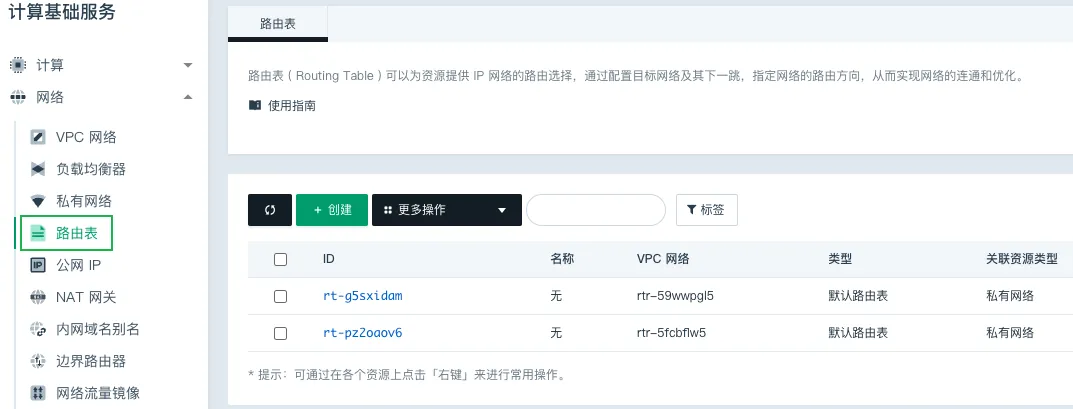
-
选择要创建的路由表的区域。
-
点击创建,弹出创建路由表页面。
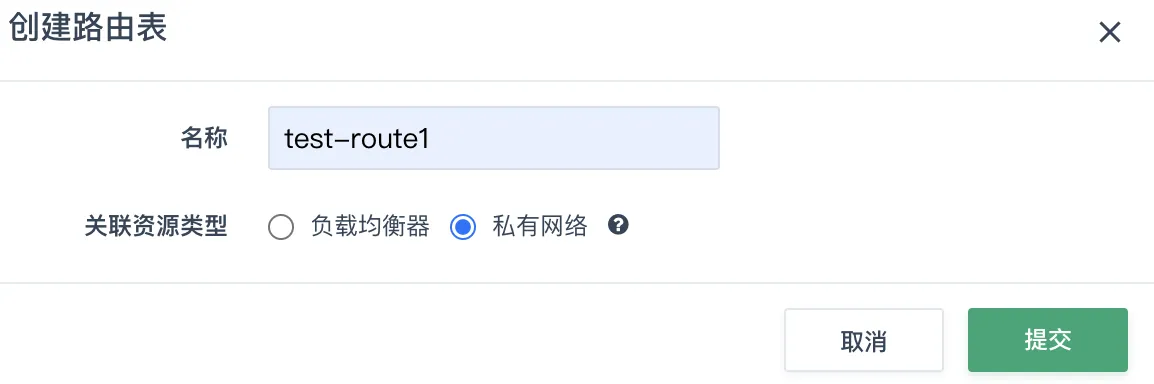
-
输入路由表名称,并选择所属 VPC 网络和关联资源类型。
说明 一个路由表只能关联同一种类型的资源,且创建后不可修改。例如,路由表需要关联私有网络,则关联资源类型选择私有网络,创建后,该路由表只能关联私有网络,不可关联负载均衡器。
-
点击提交。
绑定路由表
您可以将路由表绑定到负载均衡器或私有网络(这取决于该路由表创建时所选择的关联资源类型)。
| 说明 |
|---|
|
以下以绑定路由表到私有网络为例进行介绍,绑定路由表到负载均衡器的操作类似。
您可以在 VPC 网络的私有网络管理页面绑定路由表,具体操作请参见绑定路由表。您也可以在路由表详情页面进行绑定,操作如下:
-
通过 Web 浏览器登录青云QingCloud 管理控制台。
-
在控制台顶部的菜单栏中,选择产品与服务 > 网络服务 > VPC 网络,进入VPC 网络页面。
-
在页面左侧导航栏中,点击路由表,进入路由表页面。
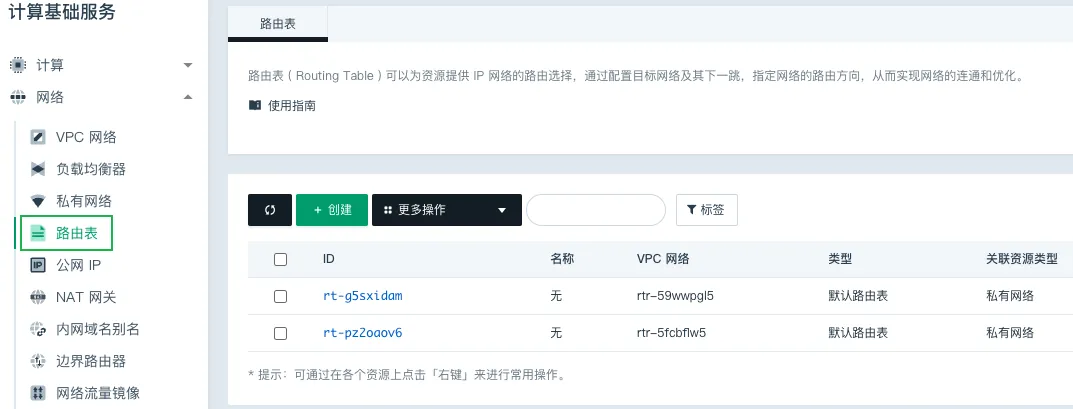
-
点击目标路由表的 ID,进入路由表详情页面。
-
在基本属性区域,点击
 图标,选择绑定私有网络。
图标,选择绑定私有网络。说明 若该路由表的关联资源类型为负载均衡器,则只能选择绑定负载均衡器。
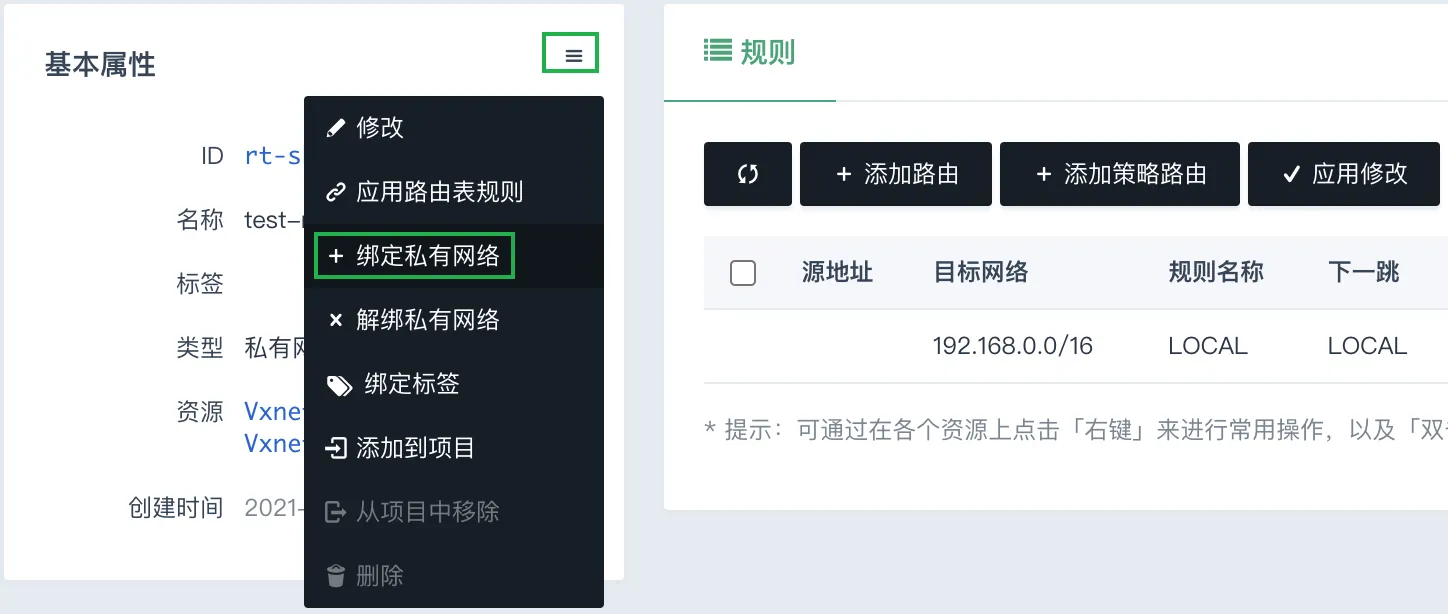
-
在弹出的页面中,选择要绑定的私有网络,点击提交。
绑定成功后,资源字段后将显示已绑定的私有网络名称。
再次点击
 图标,可看到解绑私有网络选项,点击可进行解绑操作。
图标,可看到解绑私有网络选项,点击可进行解绑操作。
管理路由表规则
-
当路由表绑定到私有网络后,将自动添加一条路由规则,用于私有网络内部云资源通信,该路由不可删除。除此条路由规则外,您还可以自定义其他路由规则。
-
无论是默认路由表还是自定义路由表,都可以手动添加路由规则。
添加路由规则
| 说明 |
|---|
添加路由规则前,需要先将路由表绑定到私有网络或负载均衡器。 |
-
通过 Web 浏览器登录 Console。
-
在顶部菜单栏中选择产品与服务 > 网络服务 > VPC 网络,进入VPC 网络页面。
-
在页面左侧导航栏中,点击路由表,进入路由表管理页面。
-
点击目标路由表 ID,进入路由表详情页面。
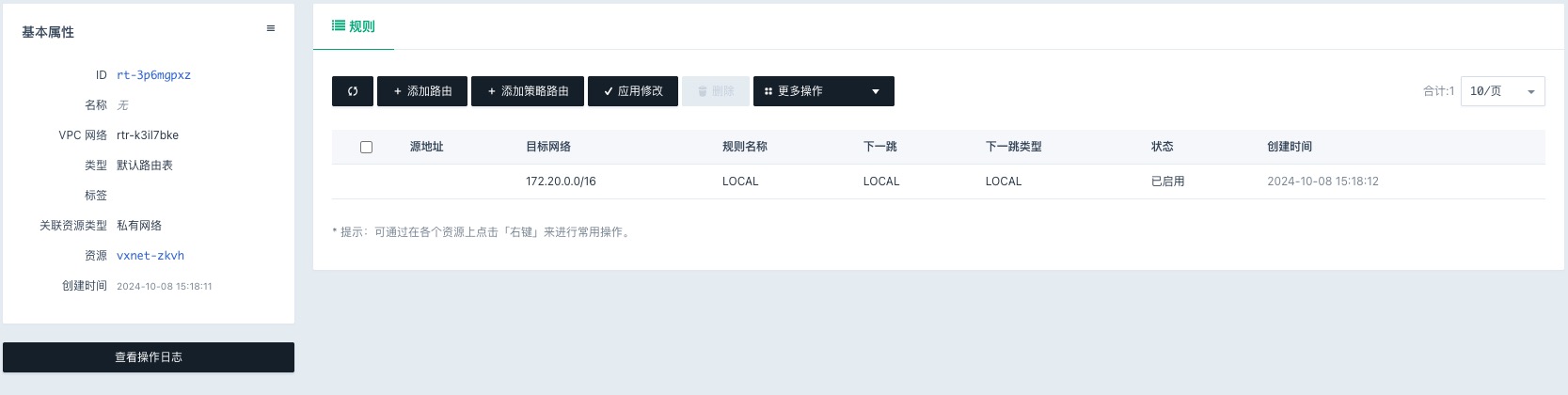
-
在路由表详情页面,点击 + 添加路由,弹出对话框。用户根据页面提示信息,填写规则。页面参数说明如下。
参数 说明 目标网络
-
输入规则名称以及要转发到的目标网段。
-
点击添加更多目标网络,可以添加多个目标网段的路由规则。
下一跳
可根据需求,勾选
路由器、IP 地址或NAT 网关。-
路由器表示将目标网段范围内的流量路由至所选择的 VPC 管理路由器。 -
IP 地址表示将目标网段范围内的流量转发至某 IP 所对应的设备或应用。 -
NAT 网关表示将目标网段范围内的流量转发至所选择的 NAT 网关。仅私有网络类型路由表可选择该选项。
说明 -
仅当路由表关联资源类型为私有网络时,才能配置指向 NAT 网关的路由。
-
NAT 网关需要与路由表在同一私有网络。
-
-
确认参数填写无误后,点击提交。
-
在路由表详情页面,点击应用修改,完成操作。
添加策略路由规则
用户可以通过策略路由,指定源地址,选择不同的路由路径。
-
延续前文步骤,进入路由表详情页面。
-
在路由表详情页面,点击 + 添加策略路由表规则,弹出对话框。用户根据页面提示信息,填写规则。页面参数说明如下。
参数 说明 源地址
可选,缺省为所有地址。
目标网络
与路由表绑定的云资源能够访问的 IP 网络。如需访问所有外网网段,目标网络填入
0.0.0.0/0。下一跳类型
可根据需求,勾选
路由器、IP 地址或NAT 网关。-
路由器表示将指向目标网段的流量转发到当前 VPC 管理路由器。 -
IP 地址表示将指向目标网段的流量转发至某 IP 所对应的设备或应用。 -
NAT 网关表示将指向目标网段的流量转发至所选择的 NAT 网关。仅私有网络类型路由表可选择该选项。
优先级
策略路由规则的优先级。取值范围
0~100。-
数字越小,优先级越高。
-
优先级相同的规则,创建时间早的规则优先级高。
-
-
确认参数填写无误后,点击提交。
-
在路由表详情页面,点击应用修改,完成操作。
路由规则其他操作
-
延续前文步骤,进入路由表详情页面。
-
在路由规则列表,右键点击目标规则后,在弹出的快捷菜单中可点击修改、禁用、启用及删除。
-
修改可修改规则名称、源地址、目标网络及下一跳。 -
禁用禁用所选规则,禁用后规则失效。 -
启用启用当前被禁用的规则,使之重新生效。 -
删除删除所选规则。
-
-
对路由规则执行上述操作后,点击应用修改,使得操作生效。